Webサイトにアクセスしようとすると、ChromeまたはYandexブラウザーでErr_Connection_Closedエラーが発生する場合があります。このエラーは、ネットワークの問題、またはインターネットパラメータが正しくないか順序が正しくないために発生する可能性があります。別のブラウザーからアクセスできないサイトを開いて機能する場合、エラーはChromeまたはYandexブラウザー自体にあります。Err Connection Closedエラーはネットワークの問題を示しているため、ブラウザにインストールされている拡張機能がこのエラーの原因である可能性があります。この手順では、Chroniumエンジンのブラウザと電話のChromeでエラーコード「Err Connection Closed」を使用して「サイトにアクセスできない」場合の修正方法について説明します。

1.拡張
VPN、プロキシ、アンチウイルス保護、ファイアウォールなど、ネットワークに関連するブラウザ拡張機能をインストールしている場合は、しばらくの間無効にします。このような拡張機能は、ネットワークパラメータをブロックして干渉する可能性があり、インターネットが適切に機能しなくなります。
Chromeブラウザを開いて、ブラウザのアドレスバーchrome:// extensions /に貼り付けるか、書き込みます。拡張機能にすばやく移動します。すべての拡張機能を無効にします。不要な拡張機能を削除し、ブラウザを再起動して、エラー接続クローズエラーが修正されているかどうかを確認できます。
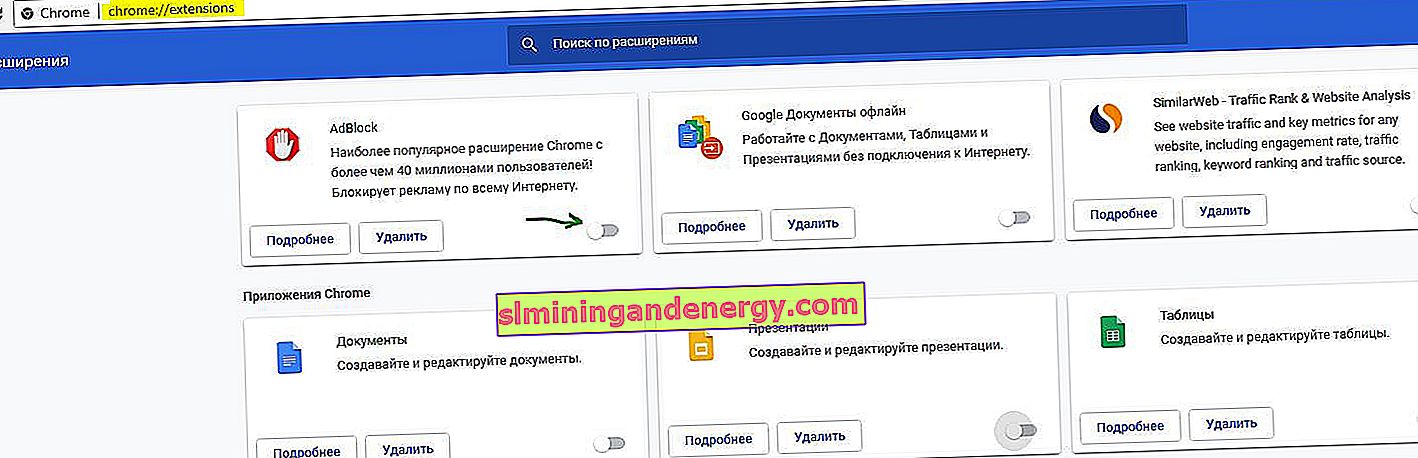
2.歴史、クッキー
Cookieとブラウザの履歴は、サイトへのアクセスに問題がある可能性があります。この場合、履歴とCookieを適切に削除する必要があります。ブラウザを開き、chrome:// settings / clearBrowserDataをブラウザのアドレスバーに貼り付けて、履歴をクリアするためのオプションにすばやく移動します。 「基本」と「追加」の2つのタブがあります。これらのタブでは、すべてのデータを削除する必要があり、すべての時間の範囲を指定します。

履歴を削除したら、PCまたはラップトップの電源を切り、モデム(ルーター)の電源を2分間オフにして、すべての電源を入れます。デスクトップに読み込まれたら、ブラウザーを開き、chrome://設定/コンテンツ/ Cookieをアドレスバーに貼り付けて、オプションをすばやく開きます。古いサイトの残りのCookieがある場合は、そのリストが表示されます。すべてを削除してPCを再起動します。

3.ネットワークパラメータをリセットする
管理者としてコマンドプロンプトを開き、次のコマンドを入力します。
netsh winsock reset
最初のコマンドの後で、PCを再起動し、エラー接続のクローズエラーが解決されているかどうかを確認します。そうでない場合は、さらに入力します。
ipconfig /releaseipconfig /renewipconfig /flushdnsipconfig /registerdns

4.自動DNS
ローカルISPは独自のDNSアドレスを提供しますが、ほとんどの場合、うまく機能しません。キーボードショートカットのWin + Rを押し、ncpa.cplと入力して、ネットワークアダプターをすばやく開きます。ネットワーク接続を右クリックし、「プロパティ」を選択します。リストから「IPバージョン4(TCP / IPv4)」を見つけ、ワンクリックで選択し、下の「プロパティ」をクリックします。新しいウィンドウで、「次のDNSサーバーアドレスを使用する」という値を設定し、書き込みます。
- 1.1.1.1
- 1.0.0.1
[ 終了時に設定を確認 ] チェックボックスをオンにして、[OK]をクリックします。
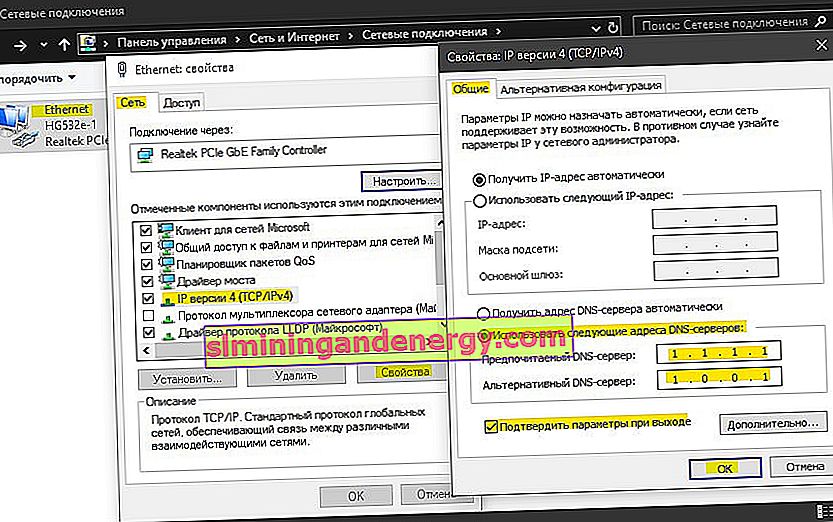
5.スマートフォンのライトモードを無効にします
ライトモードは、トラフィックを減らして節約するように設計されています。一部のスタイルをブロックし、キャッシュされたバージョンのサイトを使用するため、多くのエラーが発生します。あなたがあなたの携帯電話でChromeでのErr接続終了エラーが発生している場合は、ブラウザを開いて、右上と「で省略記号をクリックして設定」。「Simplified Mode」列を探し、オンになっている場合はオフにします。

ヒント:上記の方法で解決しない場合は、ZemanaやDr.Webなどのウイルス対策スキャナーを使用してください。